Introducción
En esta opción se definen las jerarquías que integran el Plan de Cuentas, sin considerar las correspondientes cuentas contables que lo componen. Las cuentas se ordenan por medio de una codificación numérica de 6 dígitos, donde cada dígito representa un Nivel/Sub Nivel o Rubro/Sub Rubro.
Por ejemplo, en el primer nivel se encuentran:
▪100000, Activo
▪200000, Pasivo
▪300000, Patrimonio Neto
▪400000, Pérdidas y Ganancias
En el segundo nivel se encuentran:
▪110000, Activo Corriente
▪120000, Activo No Corriente
En los Reportes, como por ejemplo, Balance Patrimonial y Estado de Resultados, se visualizarán cada uno de estos Rubros agrupados y totalizados. Inicialmente el sistema muestra un listado donde al hacer clic sobre un Rubro o Sub Rubro, se abre una pantalla con los datos correspondientes a lo seleccionado.
Forma de uso
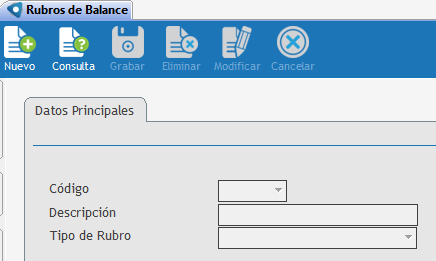 Debemos tener en cuenta como referencia que si deseamos que se encuentre dentro del activo corriente, por ejemplo, debe comenzar con 11xxxx, donde las x van a representar el orden dentro del esquema. En la Descripción se debe ingresar un texto que identifica el Rubro, que será el que se visualizará en los diferentes Reportes Contables. En el Tipo de Rubro se despliega una lista con 4 tipos de Rubros: •Activo y Pasivo •Patrimonio Neto •Resultados •Orden Esta categorización es utilizada para Reportes en donde sólo se pueden mostrar cuentas de: •Activo y Pasivo (Balance Patrimonial) •o sólo cuentas de Resultados (Estado de Resultados), •o sólo cuentas de Patrimonio Neto (Balance Patrimonial), •o sólo cuentas de Orden. Al utilizar los diferentes Reportes, el sistema buscará los Tipos de Rubros, sin tener que depender de la codificación del Rubro, ya que puede ser posible que no se encuentren ordenados. |
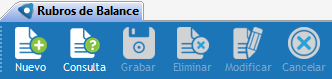 A través de la Consulta permite visualizar los rubros y para efectuar ajustes se utiliza el botón modificar, una vez hecha se presiona grabar. Para Para finalizar la acción que se esta efectuando se presiona cancelar. |
Guía de usuarios
¿Tienes alguna duda adicional? Puedes contactarte con nosotros a traves de: http://helpdesk.advertmind.com/es/support/home